在iPhone手机中,返回键的设置是一个常见的问题,有时候我们会觉得按下屏幕上小小的HOME键并不方便,那么该如何设置返回键呢?iPhone手机的返回键可以通过简单的步骤在屏幕上进行设置。通过设置我们可以更加方便地进行操作,提高手机的使用体验。接下来我们就来详细介绍一下iPhone手机返回键HOME键的设置步骤。
iPhone手机返回键HOME键设置步骤
步骤如下:
1.我们点击打开iPhone手机桌面上的设置图标
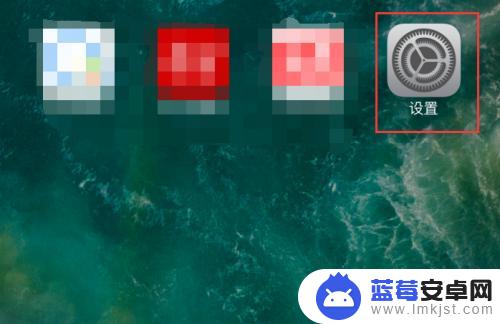
2.在打开的iPhone设置页面当中,点击打开页面中的通用选项
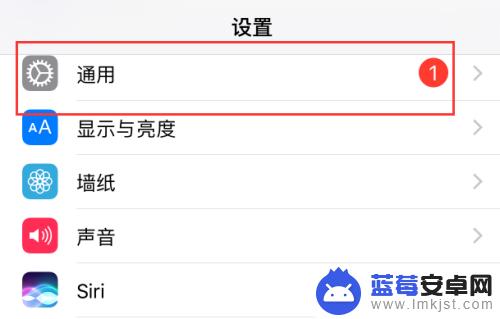
3.进入到iPhone手机的通用设置页面,我们可以找到页面中的辅助功能,直接打开
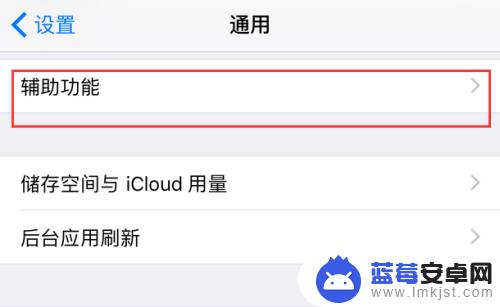
4.在打开的iOS辅助功能设置页面中,我们找到一个名为AssistiveTouch的选项。点击打开它
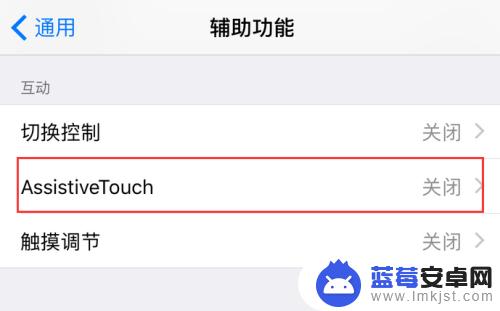
5.我们在打开的手机AssistiveTouch设置页面当中,可以看到当前的AssistiveTouch处于关闭状态。我们点击打开右侧的按钮
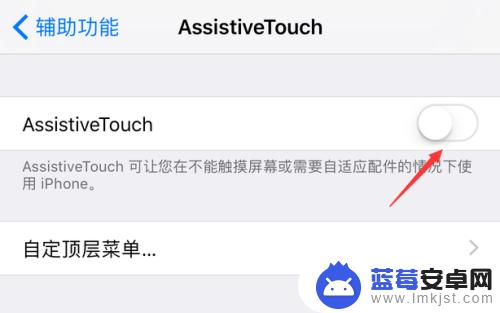
6.如下图所示,我们将打开了AssistiveTouch的功能,也就是我们的手机虚拟HOME键
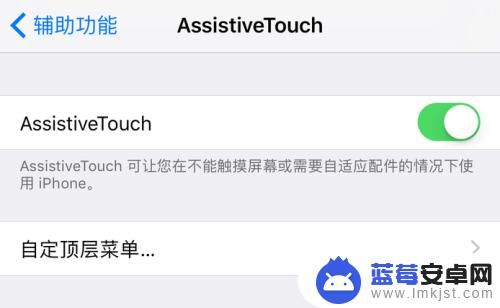
7.返回到iPhone手机桌面,我们可以看到虚拟返回键HOME键一直处在桌面。我们可以随意移动它的位置,它也会出现在任何打开的页面当中,这样直接代替了我们的实体HOME键,延长了物理按键的寿命
以上是关于如何在屏幕上设置苹果手机的返回键的全部内容,如果还有不清楚的用户,可以参考小编的步骤进行操作,希望对大家有所帮助。












